Reklaam
Kas otsite rohkem võimalusi sõpradega võrgus mängude mängimiseks? Seejärel peate kontrollima Steami funktsiooni Remote Play Together, mis võimaldab Steami kasutajatel võrgus mängida.
Kuid enne sissehüppamist on rakendusel Remote Play Together mõned nüansid, mida peate teadma. Seega selgitame selles artiklis, kuidas Steami võrgus kohalikke mitme mängijaga mänge mängida.
Mis on kohalikud mitme mängijaga mängud?
Enne koos kaugmängimise eripäradesse sukeldumist käsitleme põhitõdesid. Kohalike mitme mängijaga mängude mängimine ei ole sama, mis LAN-is (local Area Network) mängimine.
LAN viitab mängude mängimisele, kasutades mitut koopiat mitmes LAN-iga ühendatud masinas. Kohalik mitmikmäng seevastu nõuab lihtsalt ühte masinat koos ühe mängu koopiaga. Kohalikud mitme mängijaga mängud kasutavad hostmängus koos mängimiseks tavaliselt ka mitut kontrollerit.
Lühidalt öeldes viitab kohalik mitme mängijaga mängimine diivanil mängimisele. Mõiste tulenes sõpradega koos mängimisest teie kodus (ja tõenäoliselt teie diivanil).
Näiteks neljaliikmeline grupp, kes mängib erinevate kontrolleritega kodukonsoolil, loetakse kohalikuks mitme mängijaga mängimiseks. Mitmes arvutis olevat inimeste gruppi, kes mängivad koos kohaliku võrgu kaudu, ei loeta kohalikuks mitmikmänguks.
Mis on Steami kaugmängimine koos?
Steami funktsioon Remote Play Together võimaldab teil mängida võrgus kohalikke mitme mängijaga mänge. Teil on endiselt üks hostseade ja üks mängu koopia, kuid te ei pea olema samas ruumis.
Kui teil on kunagi olnud probleeme sõpradega koos mängima saada, soovib see funktsioon teid aidata. Ainult mängu host peab enne teiste mängima kutsumist mängu ostma ja installima. Teie mänguõhtud muutuvad koheselt sujuvamaks, eemaldades kõigi teiste jalgade töö.
Teie Steami sõpradel on nüüd võimalus teiega võrgus liituda, et mängida kohalikke mitme mängijaga, jagatud/jagatud ekraaniga ja kohalikke koostöömänge. Neli mängijat (või rohkem optimaalsetes seadistustes vastavalt Valve'ile) saavad teie mänguga koheselt liituda. Kui nad on liitunud, saavad nad kasutada oma kontrollereid või jagada teie klaviatuuri ja hiirt.
Funktsiooniprobleemide ennetav käsitlemine
Kõigi privaatsusprobleemidega inimeste jaoks on liitunutele nähtav ainult mängu ekraan. Te ei pea muretsema, et keegi teie töölauale või teistele akendele juurde pääseb.
Host saab ka otsustada, kui palju juurdepääsu ta soovib lubada. Kui te pole kunagi kindel, saate hiire, klaviatuuri või kontrolleri toe keelata.

Kui mängite erinevates seadmetes, toetab see funktsioon PC, macOS-i ja Linuxi ristmängimist. Remote Play Together püüab muuta grupimängud võimalikult paindlikuks, kaitstes samal ajal hosti kõige invasiivse eest.
Kuidas värskendada oma Steami klienti beetaversiooni olekuks
Remote Play Together on praegu beetaversioonis, seega peate rakenduse Remote Play Together kasutamiseks värskendama Steami klienti, et pääseda juurde beetakliendile. Kui olete Steami avanud, minge aadressile Steam > Seaded > Konto > Beetaversioonis osalemine > Muuda. Kui olete menüüs Beta Participation – Steam, valige rippmenüüst "Steam Beta Update". Seejärel saate akna sulgemiseks valida "OK".
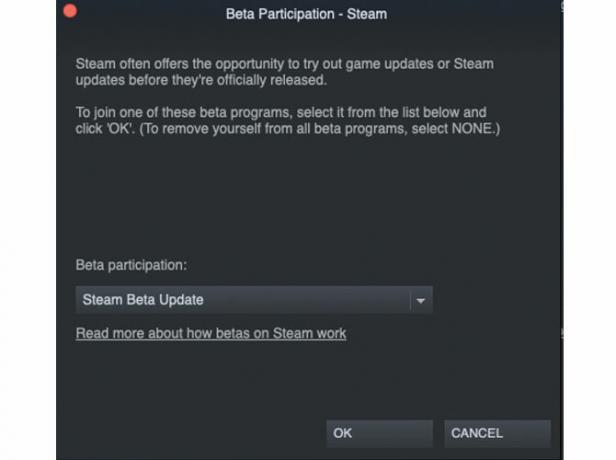
Pärast seda näete hoiatust, mis ütleb, et muudatuse jõustumiseks peab Steam taaskäivitama. Seejärel peate alla laadima väikese värskenduse. Pärast värskendamist taaskäivitub teie Steami klient uue beetakliendina.
Kuidas kaugmängimist koos kasutada
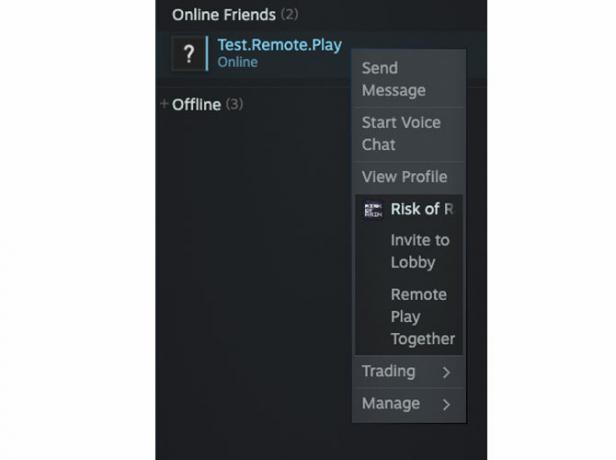
Nüüd saate proovida Remote Play Togetheri, järgides järgmisi samme.
- Käivitage Steami mäng saidilt toetatud pealkirjade loend.
- Kui olete mängus, vajutage Shift ja Tab Steami ülekatte kuvamiseks.
- Kui see on nähtaval, hõljutage kursorit sõbrale, kellega soovite mängida, ja klõpsake tema nime kõrval olevat noolt.
- Valige "Remote Play Together".
- Sel hetkel võite saada veateate ja selle toimimiseks peate võib-olla installima täiendavaid draivereid. Selleks järgige Steami ekraanil kuvatavaid juhiseid.
- Veenduge, et sõber oleks teie kutse vastu võtnud. Kui sõber nõustub, saate ekraanil teatise.
- Järelejäänud sõprade kutsumiseks korrake seda protsessi (kui see on kohaldatav).
- Kui kõik soovitud mängijad on liitunud, vajutage Shift ja Tab kaugesituse seadete vaatamiseks. Siin saate lubada või keelata hiire, klaviatuuri või kontrolleri jagatud sisendi. Samuti saate reguleerida liitunud mängija helitugevust.
- Koos mängima.
Kuna Remote Play Together on beetaversioonis, võib teil esineda mõningaid ühenduse probleeme või latentsust olenevalt hosti Interneti-ühendusest. Valve töötab selle nimel, et parandada võrgu- ja riistvaratoe stabiilsust erinevates seadmetes. Kui teil on vestlusega probleeme, kaaluge nende uurimist Valve Steam Chat mobiilirakendus Valve käivitab mobiilile mõeldud Steami vestlusrakenduseAndroidi ja iOS-i jaoks saadaval olev uus Steam Chati rakendus toob enamiku töölauakliendi funktsioonidest teie nutitelefoni. Loe rohkem .
Mängud, mida koos kaugmänguga proovida
Steam pakub juba algusest peale katsetamiseks üle 4000 toetatud pealkirja. Nende hulgas on mitmed populaarsed mängud, mida peaksite proovima.
Vasak 4 surnud 2
Kui pakute välja Remote Play Togetheri pealkirja, tuleb kergesti meelde üks Valve klassikalisi koostöökampaaniate pealkirju. Kui teil on sõpru, kes pole seda ikoonilist pealkirja veel proovinud, kaaluge neile selle tutvustamist.
Vihma oht
Risk of Rain pakub veel üht kindlat sissekannet, mis toetab teid ja veel kuni kolme sõpra. Lihtsama graafilise sisenemispunktina võib pealkiri ka hosti Interneti-ühenduse koormuse maha võtta.
Tassipea
Kuigi Cupheadi kohalik koostöö on tuntud kui keeruline, võib see muuta mängu raskused paremini juhitavaks. Kui vajate abi või soovite lihtsalt sõbra sisse kutsuda, kaaluge võimalust.
Sisenege Gungeoni
Kui otsite ekraani jagamiseks teist koopassi, ärge vaadake kaugemale. Sisestage Gungeoni kohalik koostöökogemus toimib uskumatult sujuvalt.
Üheskoos kaugmängu kestev veetlus
Olenemata sellest, millise pealkirja valite, pakub Remote Play Together palju uusi võimalusi. Tänu võimalusele lubada võrgus mitme mängijaga mängu mängude jaoks, kus seda varem polnud, uuendab Steam nii varasemaid kui ka praegusi mänge.
Kui soovite muul viisil, kuidas Steam saaks vanu mänge taaselustada, siis siin kuidas muuta oma Steam Link retromängujaamaks Muutke oma Steam Link RetroArchi abil retromängujaamaksKas soovite oma Steam Linki rohkem kasutada? Siit saate teada, kuidas alustada sellel igasuguste retromängude mängimist. Loe rohkem .
James on MakeUseOfi personalikirjutaja ja sõnade armastaja. Pärast oma B.A. lõpetamist. inglise keeles on ta otsustanud tegeleda oma kirgedega kõigis tehnika, meelelahutuse ja mänguvaldkonna küsimustes. Ta loodab kirjasõna kaudu jõuda, harida ja teistega arutleda.